você tem opção de instalar o Joomla! sem os dados de exemplo.
Se não quiser reinstalar sem os dados de exemplo você deve:
1º excluir os artigos
2º limpar a lixeira de artigos
3º excluir a categoria
4º excluir a seção.
Joomla, quero saber mais.
quarta-feira, 8 de junho de 2011
domingo, 22 de maio de 2011
Instalando e Usando Joomla modelo criado com Artisteer
Instalando e Usando Joomla modelo criado com Artisteer
Instalação de Template para JoomlaUtilizando os menus
Aplicando estilo Artisteer para o menu
Criando Menu multinível
Criando Menu Vertical
Criando Menu Vertical com separadores
Personalizando o rodapé
Posições Joomla
Joomla Estilo Módulo
Instalação de Template para Joomla
Para instalar um modelo exportado e compactado através do painel de administração do Joomla faça o seguinte:- Ir para Joomla Administrator (www.your-site.com/administrator) -> Extensões - Instalar> / desinstalar
- No "Extension Manager" escolher a primeira opção "Upload Package File" .
- Clique no botão "Browse ..." botão para selecionar o arquivo zip em seu computador.
- Clique no botão "Upload File & Install" botão.
Posições Joomla
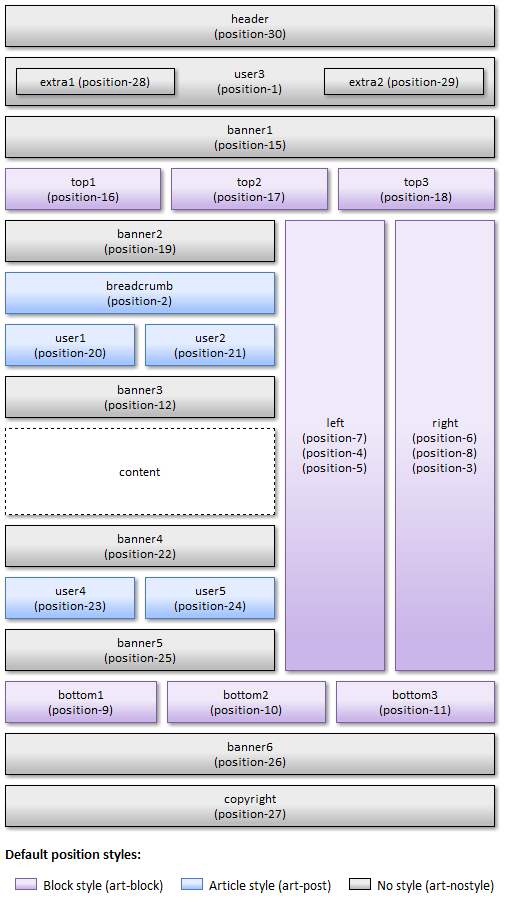
Posições Extra1 e extra2 será apoiada em Artisteer 3.x.
Utilizando os menus
Aplicando estilo Artisteer para o menu
Por favor, utilize os seguintes passos para utilizar o estilo de menu concebido com Artisteer:- Ir para Joomla Administrator (www.your-site.com/administrator) -> Extensões -> Module Manager
- Abrir um menu existente ou criar um novo e colocá-lo no "user3" posição.
Para obter mais informações, visite http://docs.joomla.org/Screen.modules.15
Criando Menu multinível
Aqui estão os passos que deve seguir para criar um menu com vários níveis em seu site Joomla:- Habilitar níveis de menu em vários Artisteer-> Menu -> Subitem -> Levels -> multinível.
- Ir para Joomla Administração (www.your-site.com/administrator) e permitem vários níveis no seu módulo de menu (Extentions -> clique em Módulo V Manager para o menu de edição (por exemplo, Menu Principal) -> Módulo de Parâmetros -> "Sempre mostrar sub- itens de menu ").
- Certifique-se de que você tem itens de menu em níveis inferiores definidos no Joomla.
Criando Menu Vertical
Começando com Artisteer 2.4 você pode usar uma arte VMenu Módulo Classe Sufixo para aplicar Artisteer estilo de menu vertical no seu módulo de menu.Para fazer isso, siga estes passos:
- Entrar no Joomla Administração e vá para Extensões - Gestor Módulo>.
Selecione o módulo que você deseja editar. - Vá para o Módulo Parâmetros e especificar o sufixo VMenu art.
- Tenha em mente que você deve desabilitar o cache se você criar um menu do botão aberto vertical
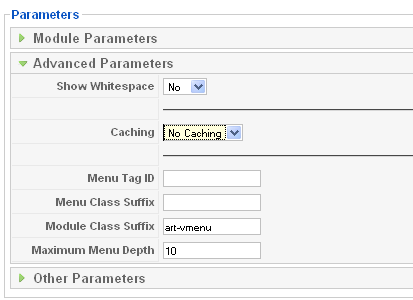
Para criar um menu vertical com sub-itens:
- Habilitar níveis de menu em vários Artisteer> aba Menu Vertical - incisos -> Levels. Certifique-se que a amostra Vertical inciso funciona para você dentro do modelo previsto em Artisteer.
- Criar um menu com sub-itens do menu no Joomla.
itens Sub-menu deve ter itens especificados pai para eles. - Habilitar vários níveis no seu módulo do menu ("sub-itens Sempre mostrar menus").
- Use VMenu arte-Class Module Sufixo para aplicar o estilo de menu vertical projetada para os módulos de menu desejado
Criando Menu Vertical com separadores
Separador é um dos quatro grupos item de menu com link interno, link externo, e Alias. Ao contrário dos itens separadores de menu regular não link para uma página web em particular, são utilizados para classificar os itens de menu.A partir de versão 3.0 Beta 2, Artisteer modelos para Joomla suporte vertical menus com separadores. Para habilitar os separadores de menu, atualize o Artisteer, abra o projeto ARTX., Re-exportar o modelo e aplicá-lo para o Joomla.
Além disso, certifique-se que o seu Menu níveis verticais são ativados em Artisteer antes o modelo é exportado ( Vertical Menu -> Subitem -> Levels -> Open por Clique / Tudo Aberto )
Para criar um personalizado Menu vertical com separadores:
- Entrar no Joomla Administração e abra o menu personalizado ( Menus-> [menu nome personalizado] )
- Pressione o botão "Novo" para adicionar um item de menu e seleccione um separador tipo de item de menu, ou clique no item de menu existente, clique em "Alterar Tipo" e salve-o como um separador.
- Abra o item, que deve ser colocado dentro do separador, e seleccionar o separador como seu item pai.
- Ir para Joomla Administrator (www.your-site.com/administrator) -> Extensões -> Module Manager.
- Clique em "Novo", selecione "Custom HTML", selecione "Next".
- Nas propriedades do módulo de especificar:
- Título - O título Mostrar: Não
- Posição: copyright
- Custom saída: (o conteúdo do rodapé desejado)
- Salve suas alterações.
- [Espaço] CustomSuffix1 CustomSuffix2
para obter o bloco de classes como:
class="art-block div CustomSuffix1 CustomSuffix1"> ... </ Div> - [Um dos sufixos Artisteer] [espaço] CustomSuffix1 CustomSuffix2
para remover o bloco Artisteer estilos e aplicar estilos de postagem, ou nenhum estilo para o bloco. Nesse caso, o bloco de código resultante será algo parecido com:
class="art-article div CustomSuffix1 CustomSuffix2"> ...
</ Div>
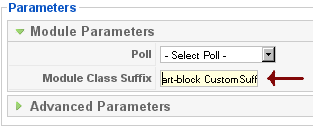
ou <div class="art-nostyle CustomSuffix1 CustomSuffix2"> ... </ Div>
O último caso (com o sufixo-arte nostyle) irá remover todos os estilos Artisteer e aplicar sua CustomSuffix1 classes CustomSuffix2 / estilos para o bloco.
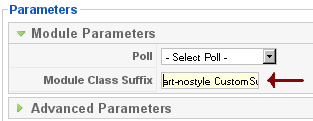
Personalizando o rodapé
Para personalizar o rodapé modelo por Joomla um lugar de administração ou de vários módulos para o "copyright" de posição. Isso irá substituir o texto de direitos autorais padrão incluído no rodapé modelo com o novo conteúdo fornecidos pelo módulo. Aqui estão os passos de exemplo para configurar o rodapé personalizado:Joomla Estilo Módulo
Artisteer versões 3.0 e posteriores permitem o uso personalizado Módulo Сlass Suffixes.So, agora você pode usar o seu próprio módulo de classe Sufixos junto com os sufixos standard Artisteer, como um artigo de arte, arte-bloco ou nostyle art. O recurso funciona muito à semelhança do recurso sufixo padrão personalizado módulo de classe em Joomla templates padrão, exceto para requerer a sintaxe apropriada. Para ativar um módulo personalizado sufixo, siga os passos abaixo: 1. Defina seu costume. CustomSuffix1 e classes. CustomSuffix2 no arquivo template.css. 2. Entrar na sua Joomla Administração e vá para Extensões -> Module Manager. Selecione o módulo que você deseja editar e ir para o Módulo de Parâmetros. No módulo de classe Sufixo digite o sufixo de seu parâmetro de classe personalizado com um espaço principal (se você digitar o sufixo personalizado sem um espaço à esquerda, a classe css Artisteer não será modificado e seu sufixo será ignorado. Basicamente, você pode usar: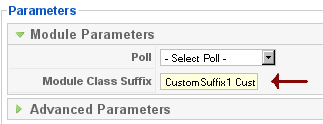
Assinar:
Postagens (Atom)